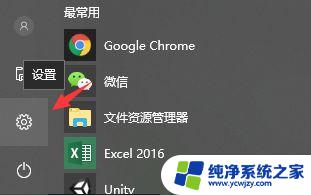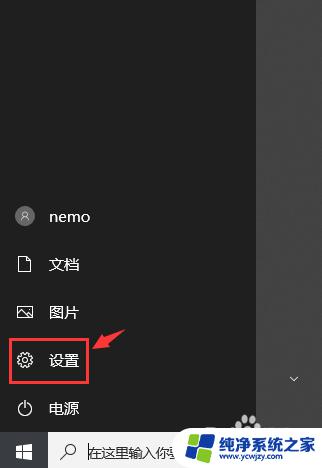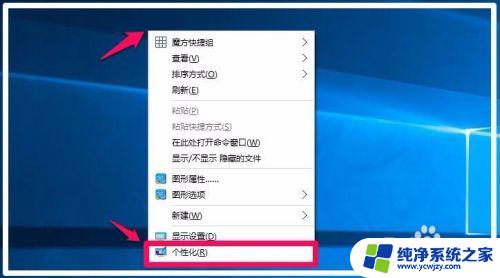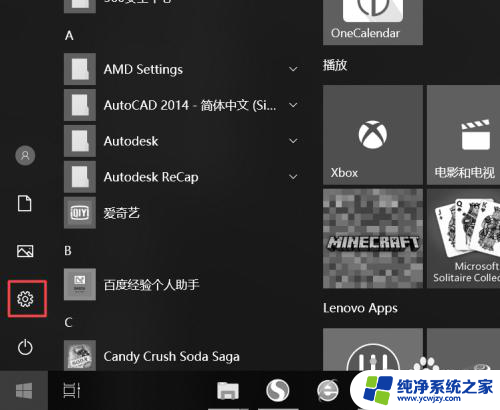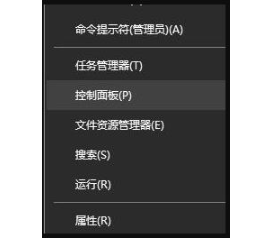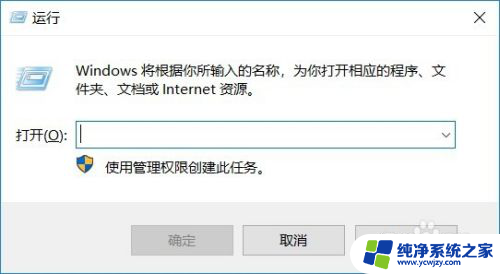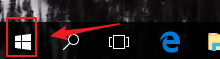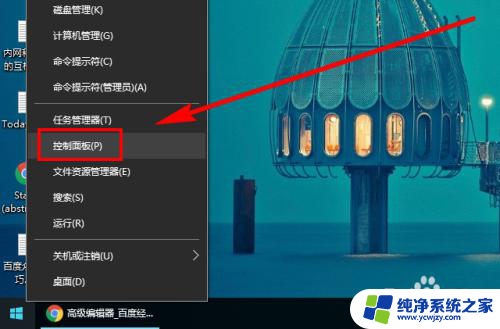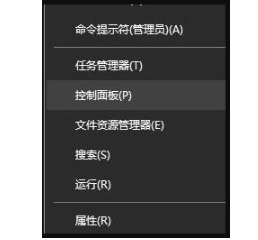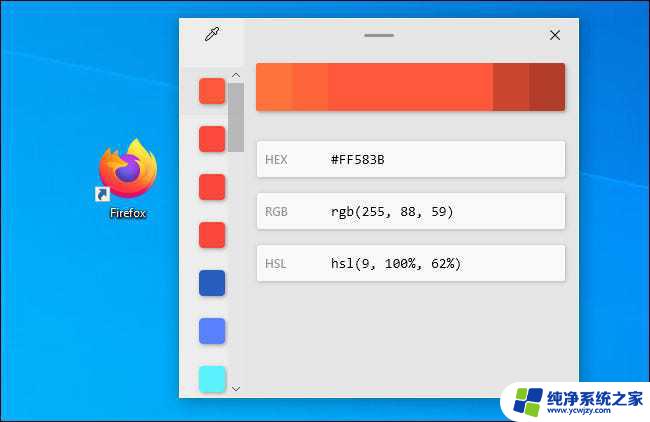window10真彩色调整
更新时间:2024-04-19 11:56:54作者:yang
在如今数字化日益发展的时代,电脑已经成为我们生活中不可或缺的一部分,随着使用时间的增长,我们可能会发现电脑屏幕的色彩逐渐失真或不够饱和,影响我们的视觉体验。针对这一问题,Windows10提供了真彩色调整功能,可以帮助用户对屏幕色彩进行校正,让显示效果更加清晰、真实。接下来让我们一起来了解一下Win10屏幕色彩校正的具体方法吧。
具体步骤:
1.鼠标桌面空白处右击,选择显示设置。
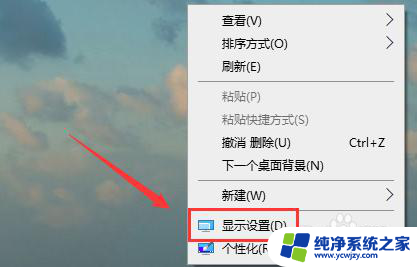
2.然后点击左侧的显示。
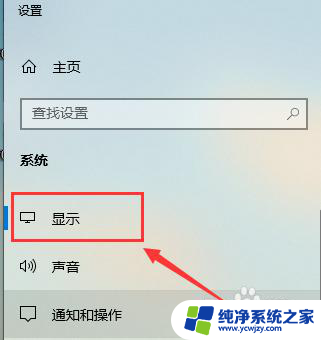
3.选择高级显示设置。
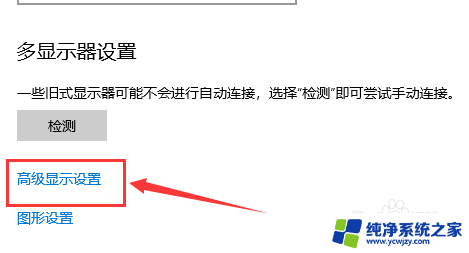
4.点击显示器1的显示适配器属性。

5.选择颜色管理,颜色管理(M)。
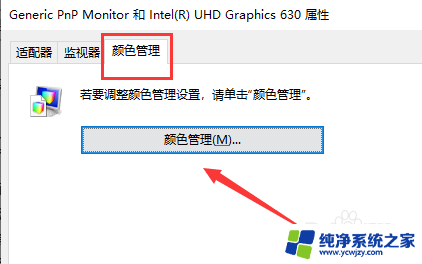
6.选择高级,然后校准颜色显示器。
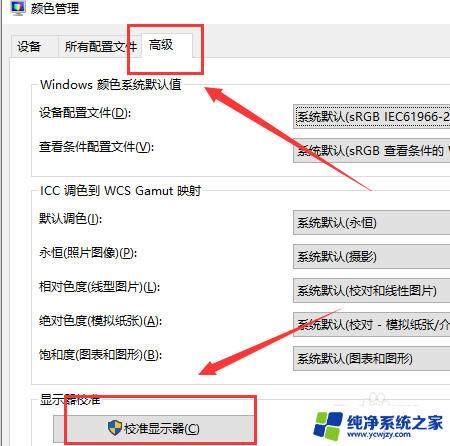
7.根据提示一步一步设置就可以了。

以上就是window10真彩色调整的全部内容,如果您遇到类似的问题,可以参考本文中的步骤进行修复,希望这些内容对您有所帮助。